在日常办公使用Excel的过程中,我们经常会对同一类内容的单元格执行合并操作。然而,直接给这些合并后的单元格填充序号时,往往会遭遇一些困扰,就像下图呈现的情况:
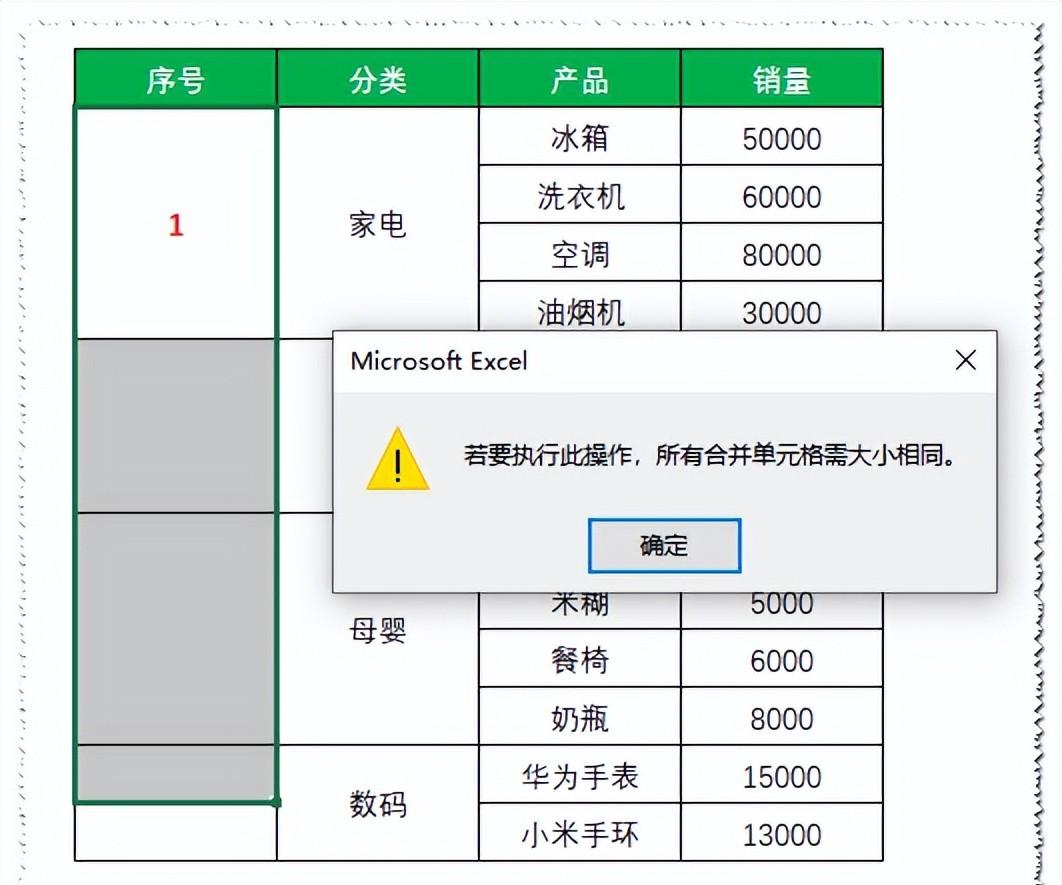
一、操作步骤
- 选中需要填充序号的单元格区域,即B3:B15单元格。此区域涵盖了所有需要填充序号的合并单元格。
- 在Excel的编辑栏中输入公式:=MAX($B$2:B2)+1 。该公式是解决问题的关键所在。
- 输入完成后,同时按下组合键“Ctrl + Enter” 。这样操作后,所选的B3:B15单元格区域就会按照正确的逻辑填充上序号。
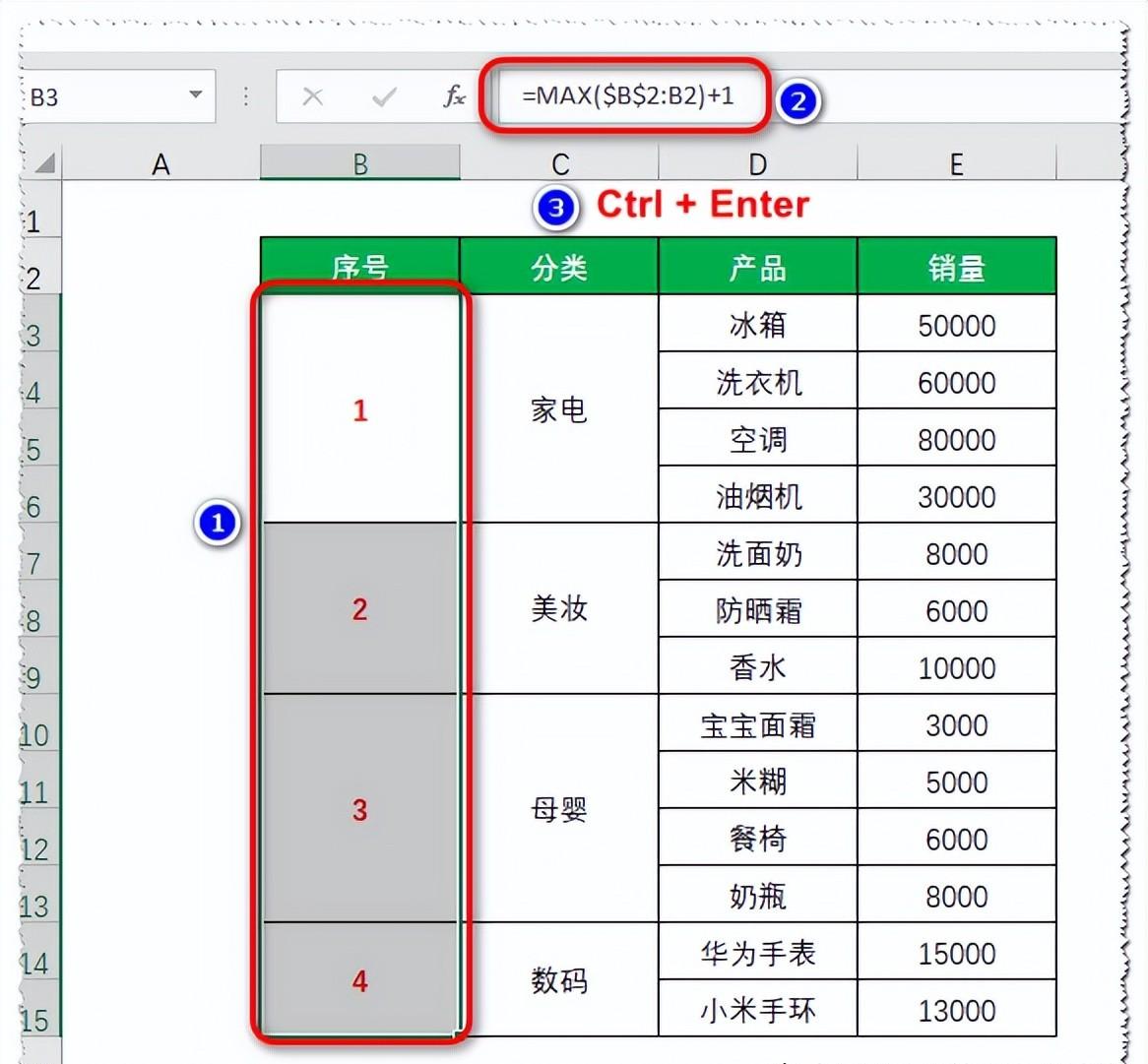
二、公式解析
MAX函数基础:MAX函数的主要功能是返回一组数值中的最大值,并且会忽略逻辑值及文本。其语法形式为 =MAX(number1, [number2],... ) 。其中,number1 是必不可少的参数,后续的 number2 等则是可选的。这些参数代表要从中查找最大值的1到255个数字。
公式逻辑:在公式 =MAX($B$2:B2)+1 里,参数 $B$2:B2由于在起始阶段并不包含任何数字(B2单元格可能为空或者并非数字类型),所以$B$2:B2的返回值会是0。而我们希望序号从开始计数,因此在函数返回值的基础上,就能实现从开始正确填充序号。随着公式向下填充,$B$2:B2 会变成 $B:B3、B$2:B4 等等,MAX函数就会不断获取到之前已填充的序号,并在此基础上加1,从而实现连续且正确的序号填充。
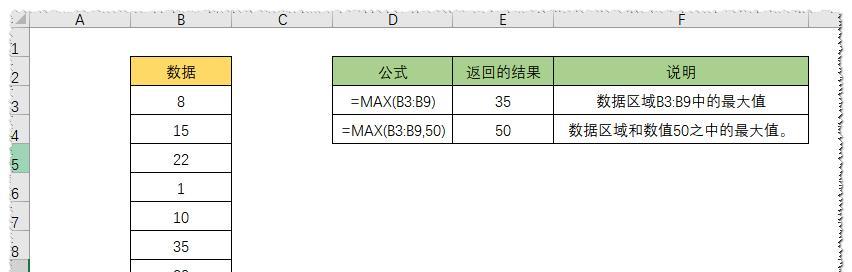
三、MAX函数注意点
数据类型要求:MAX函数仅对数值类型的数据进行处理,若数据区域中包含文本等非数值类型数据,除文本型数字可被正确识别外,其他文本会被忽略。在使用此公式时,务必确保所涉及的数据区域中,除了我们期望被忽略的文本(如合并单元格中的文本内容),不应存在错误的文本型数据干扰序号的正确计算。
绝对引用与相对引用:公式中的 $B$2 使用了绝对引用,这确保了在公式向下填充时,始终以B2单元格为起始参照点;而B2使用相对引用,会随着公式向下移动而相应改变,这种巧妙的引用设置保证了MAX函数能够正确获取到之前已填充的序号值。在调整公式或数据区域时,要注意引用方式是否需要调整,以免影响序号填充的准确性。
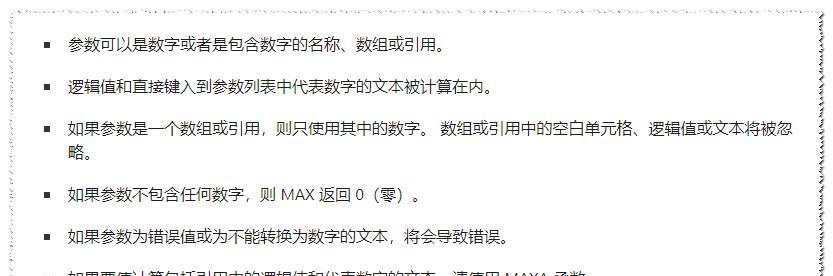
四、动图演示
通过以下动图,可以更直观地看到整个操作过程:首先,鼠标选中B3:B15单元格区域,接着在编辑栏中输入公式“=MAX($B$2:B2)+1” ,输入完成后,同时按下“Ctrl + Enter”组合键,瞬间,B3:B15单元格区域内的合并单元格就按照正确的顺序填充上了序号,整个过程简洁明了。
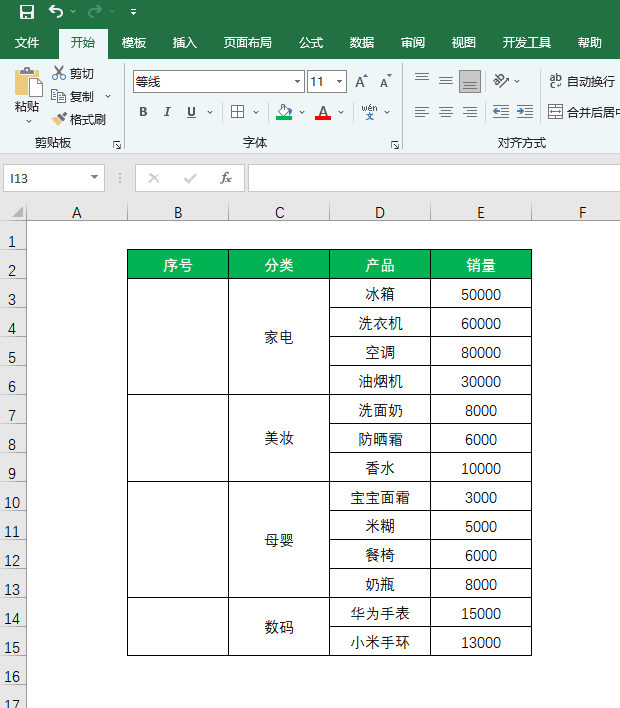
通过以上方法,我们能够有效解决合并单元格填充序号时出现的问题,提高数据处理的效率与准确性。



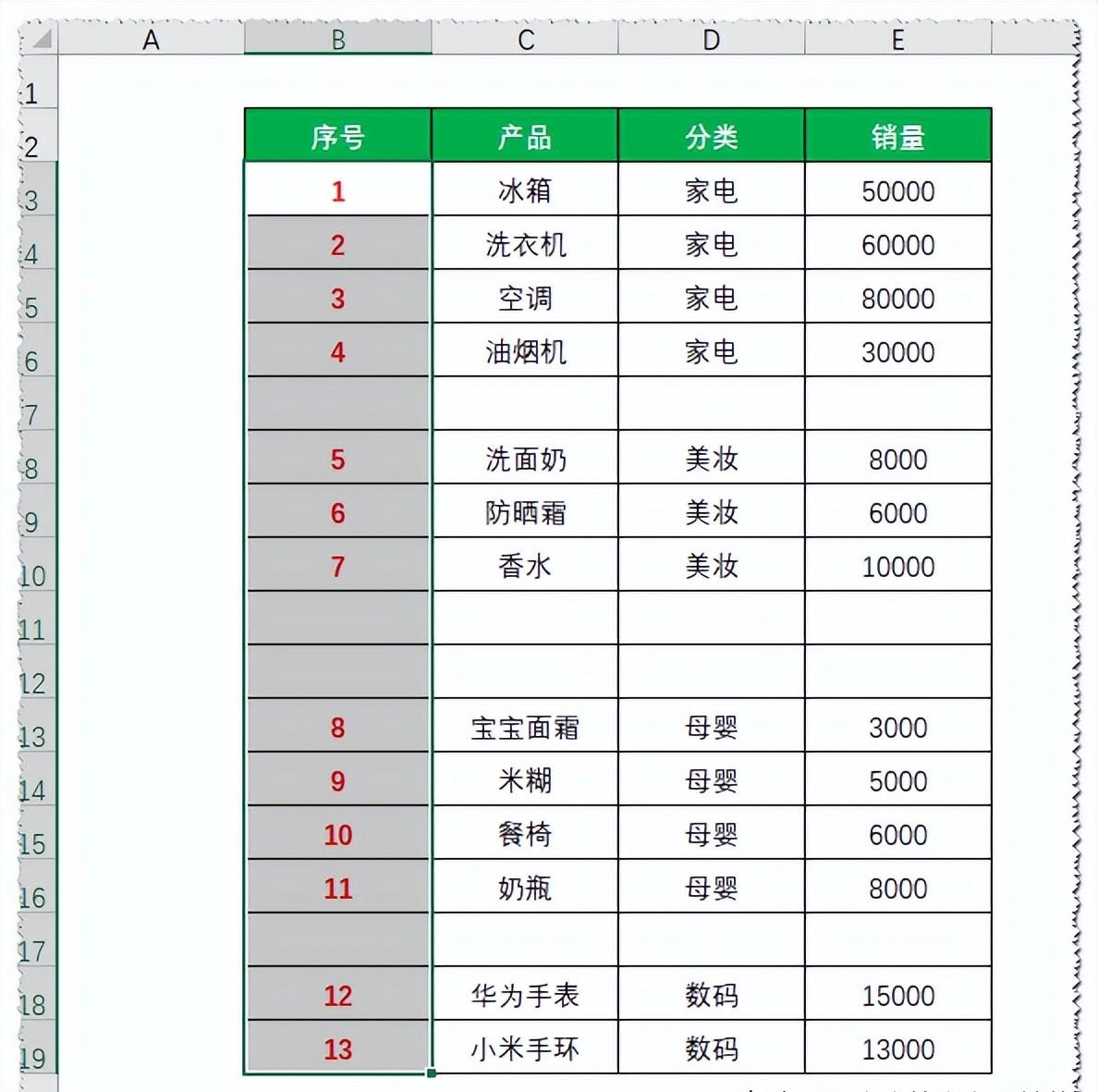

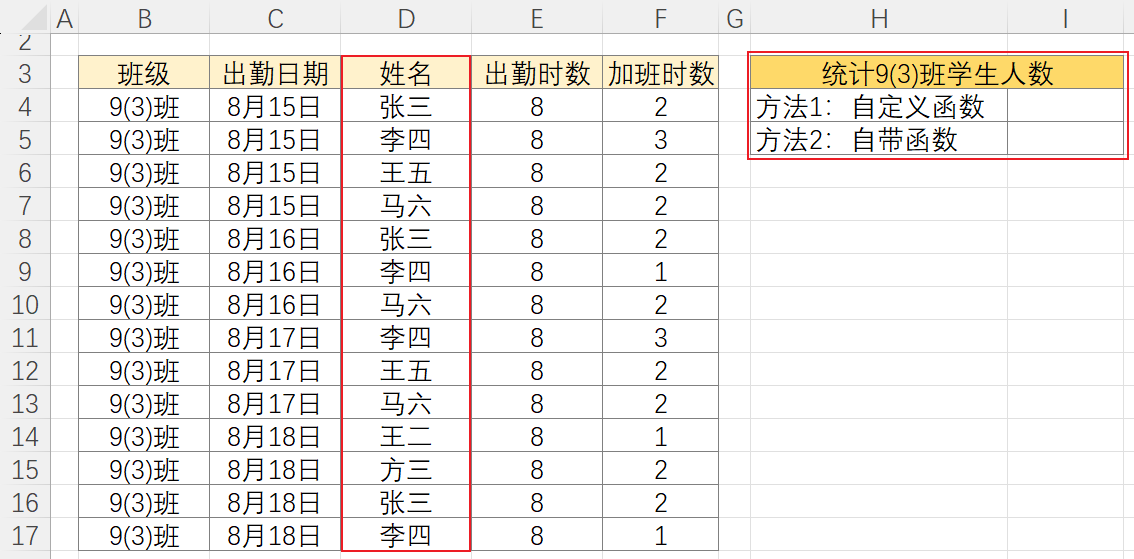
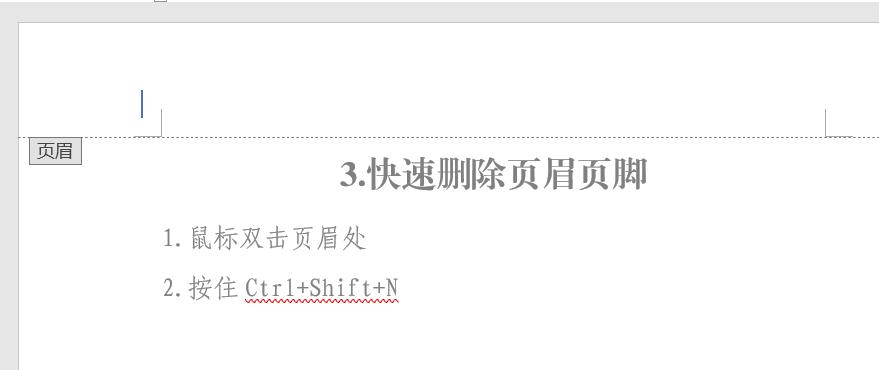

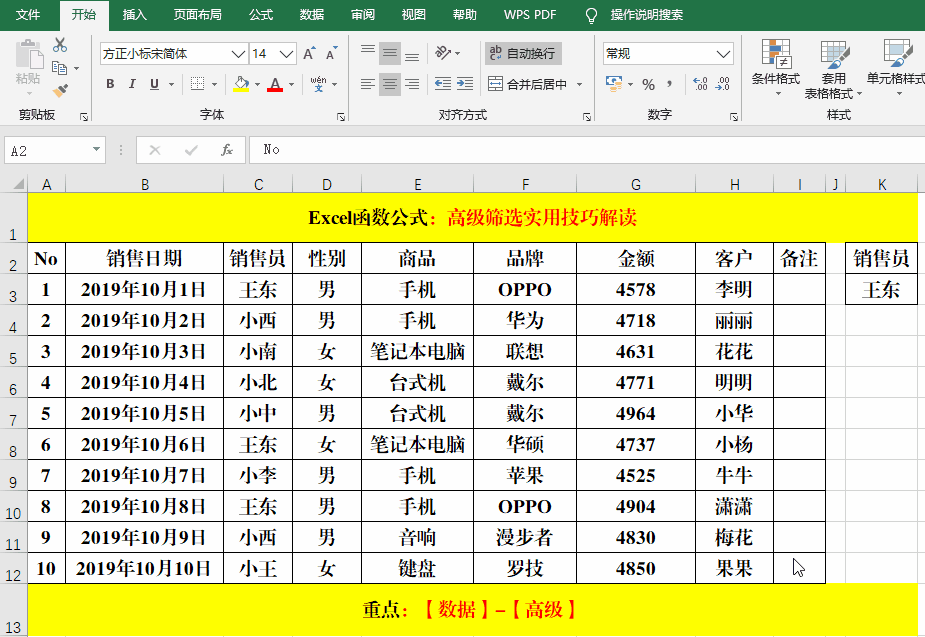
评论 (0)